Kommandoen 'steam: // flushconfig' skal løse mange problemer som Steam-brukere opplever når de bruker denne programvaren. Denne funksjonen vil 'oppdatere' kjernefilene til Steam og returnere den til sin opprinnelige tilstand uten å påvirke Steam-kontoen eller spill- og spillfiler du har tilknyttet den. Før du prøver denne metoden, kan du prøve å starte Steam på nytt og bekrefte cache-filer hvis du sliter med et bestemt spill. Hvis ingenting ser ut til å hjelpe, bør denne metoden vise seg å være effektiv.
Noen brukere hadde til og med problemer med å bruke kommandoen siden de rapporterte hvordan spillene deres gikk glipp av Steam-biblioteket. Dette er ikke så farlig, og vi vil forklare løsningen i denne artikkelen.
Mange brukere er ikke sikre på hvordan de får tilgang til denne kommandoen, så la oss bryte den ned.
Windows-brukere
- Start med å avslutte Steam helt ved å klikke Avslutt under Steam-fanen. Forsikre deg om at den er helt lukket og at den ikke kjører i bakgrunnen.

- Deretter klikker du enten på Windows-tasten (⊞) + R for å åpne dialogboksen Kjør eller skriver kjør i søkefeltet i Start-menyen (Windows 10). Tidligere versjoner av Windows implementerer Kjør i Start-menyen som standard.
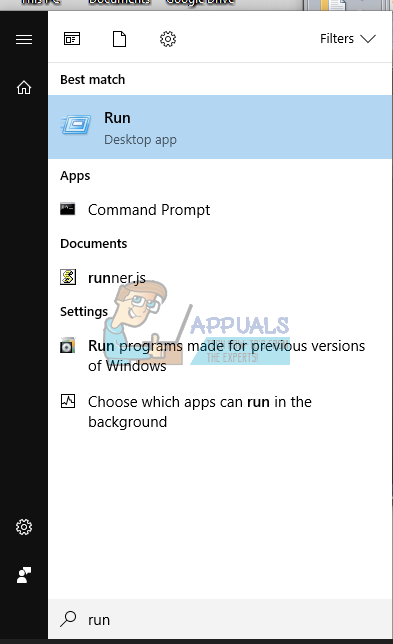
- Skriv ned kommandoen “steam: // flushconfig” og klikk Enter. Etter å ha ventet et øyeblikk, start Windows-PCen på nytt.
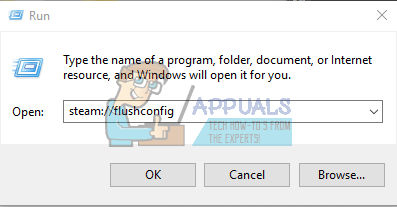
- Åpne Steam-installasjonsmappen og åpne Steam-klienten derfra. Det er viktig at du åpner Steam strengt fra installasjonsmappen.

Steam-filene dine bør oppdateres og returneres til opprinnelig tilstand.
Mac OS X-brukere
- Gå ut av damp på samme måte som beskrevet ovenfor
- Åpne Safari-nettleseren din og kopier eller skriv ned den samme teksten “steam: // flushconfig”. Trykk enter.
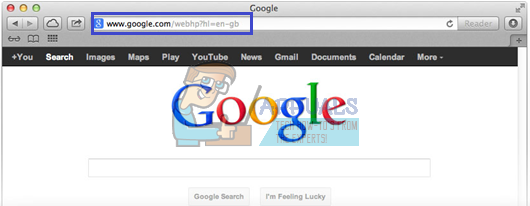
- Start Mac OS X-datamaskinen på nytt og åpne Steam-klienten når den starter opp. Steam-filene dine bør oppdateres.
Linux-brukere
- Åpne terminalen.
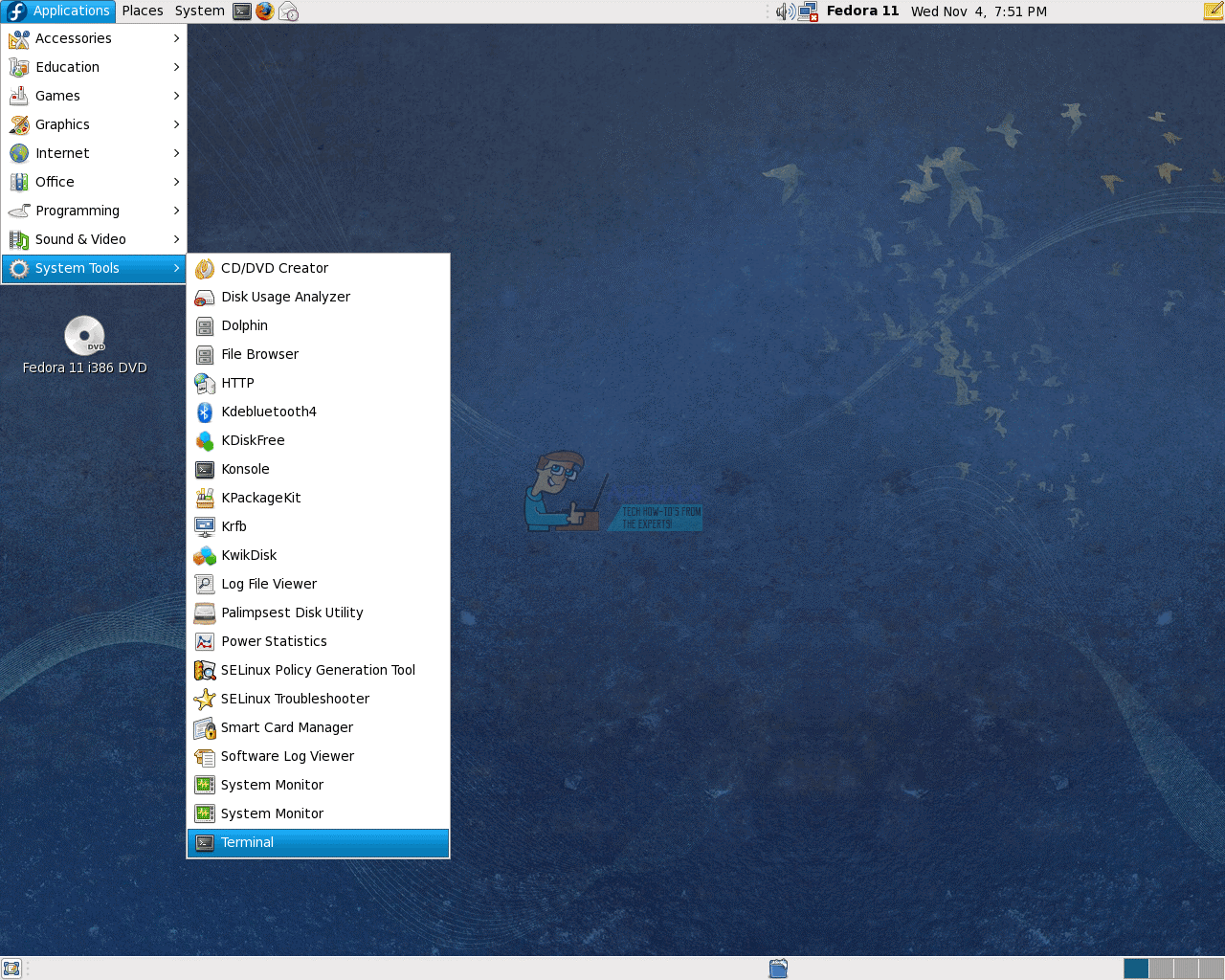
- Skriv inn eller kopier teksten mellom anførselstegnene “steam –reset”.
- Det skal vises en melding som sier “Installing bootstrap /home/ [username ]/.steam/steam/bootstrap.tar.xz”. Dette betyr at operasjonen har lyktes.
- Start Linux-PCen på nytt og åpne Steam.
TIPS : Noen Mac OS X har rapportert hvordan Safari-nettleseren ikke tillater at denne kommandoen kjører. I tilfelle du får en melding fra Safari som sier 'URL-er med typen' steam: 'støttes ikke.', Åpner du nettverksvinduene ved hjelp av Command + K-kombinasjonen og kopierer den samme kommandoen dit. Gjenta følgende trinn hvis operasjonen viser seg å være vellykket.
Oppdatering av Steam-filer skal hjelpe deg med å overvinne forskjellige problemer og problemer med Steam-klienten, og denne operasjonen bør ikke forstyrre spillfilene dine eller kontoen din på Steam.
Spill mangler fra Steam Library-utgaven
Denne kommandoen så ut til å skape flere problemer for visse mennesker som mistet flere spill i Steam-biblioteket etter å ha kjørt funksjonen. Spillfilene er fremdeles der, og spillene er synlige i listen over installerte programmer, men Steam kjenner ikke igjen det i biblioteket, og de krever at spillfilene lastes ned på nytt.

Spillet er omtalt i biblioteket, men Steam kjenner ikke igjen kjernefilene
Den virkelige løsningen på dette problemet er ganske enkel. Når du kjører steam: // flushconfig-kommandoen, oppdaterer du i utgangspunktet Steam fullstendig, og klienten glemmer også hvilke mapper du brukte som Steam-biblioteker. Det er bare ett lager Steam-spillbibliotek, og det ligger vanligvis i Steams installasjonsmappe. Brukere kan legge til egne mapper andre steder på platen eller til og med på en annen, men kommandoen får Steam til å glemme disse stedene.
Ingenting endres i utgangspunktet siden spillfilene fremdeles er intakte og kjøpet ditt ikke kompromitteres på noen måte. Den rette måten å fikse dette på er å bare klikke Steam og åpne innstillingene fra rullegardinlisten. Deretter åpner du Steam-bibliotekmapper fra nedlastingsfanen og sørg for å legge til hver mappe du brukte til å installere spill. Steam vil automatisk innse at spillfilene fortsatt er der, og du bør kunne spille med en gang.

Ved å klikke på Steam Library-mapper kan du administrere mappene der du vil lagre spillene dine
3 minutter lest
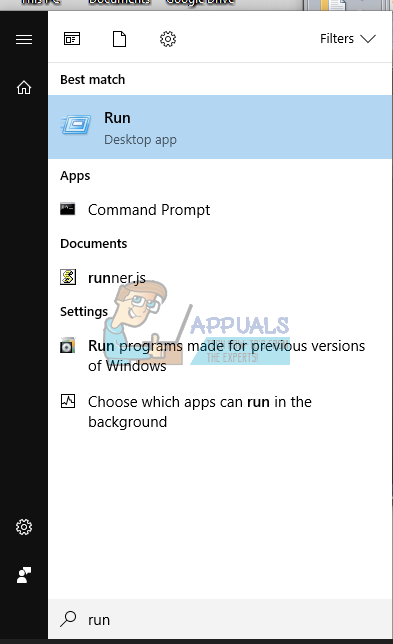
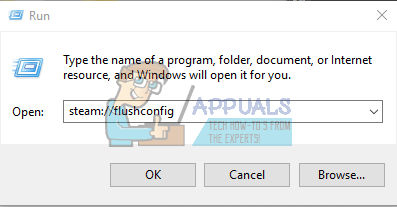
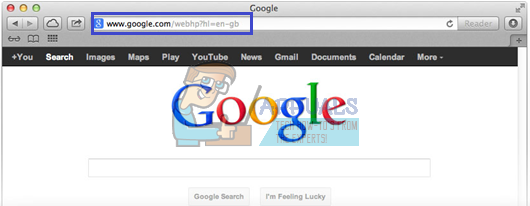
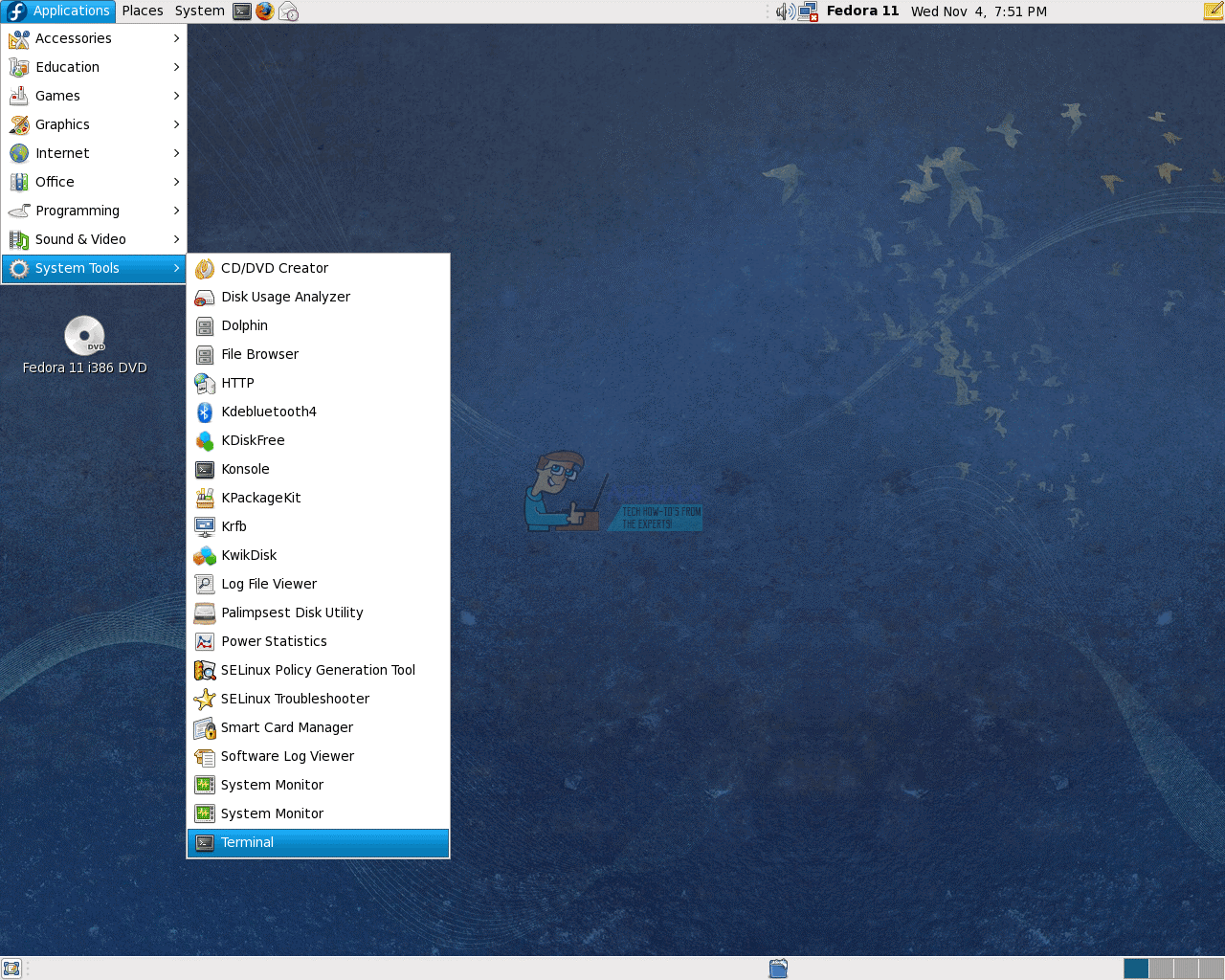

![[FIX] Zoomfeilkode 1132](https://jf-balio.pt/img/how-tos/71/zoom-error-code-1132.png)
![[FIX] Microsoft Store-feil 0x80072F05](https://jf-balio.pt/img/how-tos/86/microsoft-store-error-0x80072f05.jpg)




















